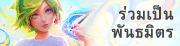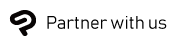Clip Studio Paint อัพเดตแพตช์เดือนเมษายน 2025
22 เมษายน 2025
Clip Studio Paint EX/PRO Ver. 4.0.3 สำหรับ Windows / macOS / iPad / iPhone / Android ปล่อยให้ใช้งานในวันที่ 22 เมษายน
อัพเดตนี้สามารถใช้ได้สำหรับผู้ใช้ดังต่อไปนี้:
-
แผนการใช้งานรายปี/รายเดือน
-
Update Pass
-
Ver. 4.0 License ถาวร (รวมถึงที่อัพเกรดมาจากเวอร์ชันเก่า)
หากมี License แบบซื้อครั้งเดียว (License แบบถาวร) สำหรับ Ver. 3.0 หรือเวอร์ชันก่อนหน้าและยังไม่ได้สมัครสมาชิก Update Pass ขอแนะนำให้ลองใช้งาน Update Pass
หากยังไม่เคยใช้ Clip Studio Paint โปรดดูคู่มือแผนการใช้งานที่แนะนำเพื่อหาแผนการใช้งานที่ตรงกับความต้องการของคุณมากที่สุด
ผู้ใช้ License Ver. 4.0 ชนิดถาวรแบบซื้อครั้งเดียว
หากมี License แบบซื้อครั้งเดียว (License ถาวร) สำหรับ Ver. 3.0 หรือเวอร์ชันก่อนหน้า
สำหรับผู้ใช้ใหม่
บน Windows และ macOS สามารถอัพเดตผ่าน Clip Studio ได้
สำหรับแพลตฟอร์มอื่นๆ ที่ไม่ใช่ Windows หรือ macOS จะพร้อมให้ดาวน์โหลดจากแอปร้านค้าที่เกี่ยวข้องทันทีที่กระบวนการอนุมัติเสร็จสิ้น
Clip Studio Paint Ver. 4.0.3
เนื้อหาการอัพเดตหลัก
ทั่วไป
-
เมื่อเลือกโครงรูปทรงคน 3D ที่ลงสีเท็กซ์เจอร์ 3D ไว้ แล้วเปลี่ยนเพศในพาเล็ตคุณสมบัติของเครื่องมือ ข้อความจะปรากฏขึ้นเพื่อยืนยันการรีเซ็ตส่วนที่ลงสีไว้
-
(iPad / Android) บนแท็บเล็ต เมื่อเปิดหลายเฟรมผ้าใบ ข้อความจะปรากฏขึ้นเพื่อบันทึกเฟรมผ้าใบ
-
(iPad / Android) บนแท็บเล็ต เมื่อเปิดเฟรมผ้าใบจากหน้าจอโปรเจ็คของ Clip Studio โดยการส่งไปยัง Clip Studio SHARE หรือส่งไปยัง Clip Studio SHARE (webtoon) หากเฟรมผ้าใบถูกเปิดไว้อยู่แล้ว กระบวนการอย่างใดอย่างหนึ่งระหว่างการกู้คืนข้อมูลเฟรมผ้าใบหรือการบันทึกอัตโนมัติของไฟล์จะดำเนินงาน
-
เมื่อใช้งานบางเอฟเฟกต์จากเมนูฟิลเตอร์ > เอฟเฟกต์ด่วน หรือฟิลเตอร์ในโหมดใช้ง่าย สีของบริเวณที่มีความทึบต่ำจะยังคงอยู่
-
เมื่อเปิดกล่องการตั้งค่าสีจากการตั้งค่าสีแสงล้อมรอบในพาเล็ตพาเล็ตคุณสมบัติของเครื่องมือหรือรายละเอียดเครื่องมือรองขณะเลือกเลเยอร์ 3D ไว้ แล้วปิดกล่องโดยไม่ได้เปลี่ยนสี การกระทำจะไม่ถูกบันทึกลงพาเล็ตการกระทำก่อนหน้า
-
ในเลเยอร์เวกเตอร์และอื่นๆ เมื่อเลือกหลายอ็อบเจ็กต์ที่มีสีแตกต่างกัน แล้วเปิดกล่องการตั้งค่าสี (เช่นจากตัวเลือกสีหลัก) ในพาเล็ตพาเล็ตคุณสมบัติของเครื่องมือหรือรายละเอียดเครื่องมือรองเพื่อเปลี่ยนสี สีที่เปลี่ยนกลับจะแสดงอย่างถูกต้องในการดูตัวอย่างแล้ว
-
เมื่อเปิดกล่องการตั้งค่าสีแล้วเปลี่ยนสีจากตัวเลือกสีแสงล้อมรอบในพาเล็ตคุณสมบัติของเครื่องมือหรือรายละเอียดเครื่องมือรองขณะเลือกเลเยอร์ 3D ไว้ สีใหม่จะแสดงอย่างถูกต้องในการดูตัวอย่างเฟรมผ้าใบแล้ว
-
ในบางสภาพแวดล้อม ขณะเปิดกล่องการตั้งค่าสีจากพาเล็ตรายละเอียดเครื่องมือรองเมื่อเลือกเลเยอร์ 3D แล้วเปลี่ยนขนาดพาเล็ตรายละเอียดเครื่องมือรอง การดูตัวอย่างบนเฟรมผ้าใบจะถูกแสดงขึ้นอย่างถูกต้องแล้ว
-
ในเครื่องมือรองที่มีการตั้งค่ากระบวนการอินพุตเป็นบ่วง การสร้างบริเวณต่างๆ เช่น บริเวณที่เลือกและการเติมสี จะเริ่มต้นอย่างถูกต้องแล้ว แม้จะดำเนินการเร็วภายใต้เงื่อนไขบางอย่างก็ตาม
-
เมื่อใช้คำสั่งจากปรับเปลี่ยนรูปทรงในเมนูแก้ไขกับเลเยอร์วัสดุภาพ กล่องขอบเขตที่แสดงบริเวณปรับเปลี่ยนรูปทรงจะไม่เกินออกมา 1 พิกเซลด้านล่างขวาแล้ว
-
ในหน้าจอจัดการวัสดุของ Clip Studio เมื่อเลือกแคตตาล็อกวัสดุจากแคตตาล็อกวัสดุที่ดาวน์โหลดแล้ว แล้วใช้รับข้อมูลล่าสุดจาก Assets ข้อมูลใหม่ล่าสุดจะถูกดาวน์โหลดแม้จะมีวัสดุมากกว่าการดาวน์โหลดครั้งก่อนหน้า
-
เมื่อใช้ฟิลเตอร์เช่นโมชันเบลอกับบริเวณที่สร้างโดยบริเวณที่เลือก > เบลอขอบ ขอบของบริเวณที่เลือกจะแสดงอย่างถูกต้องแล้ว
-
ฟิลเตอร์เรเดียลเบลอจะใช้งานได้เร็วเท่าใน Ver. 3.2.3 แล้ว
-
(macOS / iPad) เมื่อใช้ฟิลเตอร์ > เอฟเฟกต์ด่วน > อาร์ทิสติก (Artistic) หรือเลนส์เบลอ เส้นแนวตั้งจะไม่แสดงขึ้นในการดูตัวอย่างแล้ว
-
(macOS) ไฟล์เฟรมผ้าใบที่ไม่ได้บันทึกที่เปิดอยู่จะได้รับการบันทึกผ่านกระบวนการกู้คืนข้อมูลเฟรมผ้าใบหรือการบันทึกอัตโนมัติของไฟล์เมื่อทำการเปิดไฟล์วิดีโอจากคำสั่งสร้างใหม่จากภาพยนตร์แล้ว
-
(iPad) ไฟล์เฟรมผ้าใบที่ไม่ได้บันทึกที่เปิดอยู่จะได้รับการบันทึกผ่านกระบวนการกู้คืนข้อมูลเฟรมผ้าใบหรือการบันทึกอัตโนมัติของไฟล์เมื่อทำการเปิดไฟล์วิดีโอจากคำสั่งสร้างใหม่จากภาพยนตร์แล้ว
-
(Android) บนแท็บเล็ต ไฟล์เฟรมผ้าใบที่ไม่ได้บันทึกที่เปิดอยู่จะได้รับการบันทึกผ่านกระบวนการกู้คืนข้อมูลเฟรมผ้าใบหรือการบันทึกอัตโนมัติของไฟล์เมื่อทำการเปิดไฟล์วิดีโอจากคำสั่งสร้างใหม่จากที่เก็บข้อมูลของอุปกรณ์ดีไวซ์
-
(Android) สำหรับบางอุปกรณ์ดีไวซ์ โมเดล 3D ที่มีจุดยอดและส่วนโปร่งใสเยอะจะถูกนำเข้าและแสดงอย่างถูกต้องแล้ว
-
(Android) ในสภาพแวดล้อม Android 14 บางส่วน เมื่อใช้งานกล่องพิมพ์ข้อความ จะดำเนินการได้อย่างปกติและไม่แสดงข้อความข้อผิดพลาดแล้ว
EX / PRO
-
หากการตั้งค่าเปิด/ปิดการสแนปถูกบันทึกลงในแถบคำสั่งหรือพาเล็ตการเข้าถึงเครื่องมือด่วน เครื่องมือเทเบิ้ลแสงจะสามารถแก้ไข้อ็อบเจ็กต์ตามการตั้งค่านั้น
-
หากลบจุดควบคุมบนเส้นโค้งเบซิเยร์ยกกำลังแล้วมีเส้นสมมาตรผ่านไม้บรรทัดสมมาตร เส้นจะยังคงสมมาตรหลังจากจุดควบคุมถูกลบ
-
เมื่อใช้คำสั่งพาเล็ตจัดฝั่ง/กระจายบนเลเยอร์วัสดุภาพ ตำแหน่งของเลเยอร์จะไม่คลาดเคลื่อนจากตำแหน่งอ้างอิง 1 พิกเซลแล้ว
-
เมื่อแก้ไขเส้นโค้งเบซิเยร์ลูกบาศก์ที่มีเพียงบางจุดควบคุมที่ผ่านไม้บรรทัดสมมาตร การเคลื่อนย้ายหรือปรับเปลี่ยนรูปทรงด้วยเครื่องมือรองอ็อบเจ็กต์จะไม่ตอบสนองกับเส้นอื่น โดยที่การเคลื่อนย้ายจุดควบคุมจะเคลื่อนย้ายจุดควบคุมสมมาตรอย่างถูกต้อง
-
เมื่อเลือกเวกเตอร์หรือกล่องคำพูดด้วยเครื่องมือรองอ็อบเจ็กต์ แล้วลากตัวจับด้านล่างกลางของกล่องขอบเขต เส้นจะไม่แสดงขึ้นขณะเคลื่อนย้ายไปทางซ้ายหรือขวาเพื่อสแนปแล้ว
-
อ็อบเจ็กต์ที่ถูกเคลื่อนย้ายโดยการลากด้วยเครื่องมือรองอ็อบเจ็กต์หรือคำสั่งปรับเปลี่ยนรูปทรงในเมนูแก้ไข จะไม่สแนปลงตำแหน่งที่คลาดเคลื่อนจากจุดที่ต้องการสแนปแล้ว
-
ตำแหน่งของจุดควบคุมใกล้กับขอบเส้นที่วาดบนเลเยอร์เวกเตอร์ได้รับการปรับเปลี่ยน เมื่อเส้นที่วาดด้วยสแนปกับไม้บรรทัดสมมาตรถูกเคลื่อนย้ายด้วยเครื่องมือรองอ็อบเจ็กต์ เส้นสมมาตรจะจัดตำแหน่งอย่างถูกต้องแล้ว
-
สามารถสแนปอ็อบเจ็กต์และจุดควบคุมกับไม้บรรทัดและไม้บรรทัดพิเศษบนเลเยอร์เมื่อเปิดใช้งานเปิดใช้คีย์เฟรมกับเลเยอร์นี้บนเฟรมผ้าใบที่มีไทม์ไลน์ได้แล้ว
-
การเคลื่อนย้ายและสแนปจุดควบคุมหรือตัวจับปรับเปลี่ยนอิสระกับตารางของไม้บรรทัดมุมมอง จะไม่ได้รับผลกระทบจากการขยายหน้าจอเฟรมผ้าใบแล้ว
-
เส้นเวกเตอร์สมมาตรจะยังคงเชื่อมโยงกันขณะเคลื่อนย้ายหรือปรับเปลี่ยนรูปทรงด้วยเครื่องมือรองอ็อบเจ็กต์ แม้ขนาดแปรงของเส้นเวกเตอร์เส้นใดเส้นหนึ่งที่วาดโดยการสแนปลงไม้บรรทัดสมมาตรจะถูกเปลี่ยน
-
เมื่อใช้เครื่องมือรองอ็อบเจ็กต์ลากและเคลื่อนย้ายหรือปรับเปลี่ยนรูปทรงกล่องขอบเขตของกล่องคำพูดที่มีตัวอักษร ตัวอักษรในกล่องคำพูดจะไม่สแนปกับตำแหน่งก่อนหน้าแล้ว
-
เมื่อขนาดเฟรมผ้าใบถูกเปลี่ยน จะยังคงสามารถใช้เครื่องมืออ็อบเจ็กต์เพื่อลากและเคลื่อนย้ายตัวจับกรอบที่มีองศามุม 135° หรือมากกว่าได้
-
เมื่อขนาดเฟรมผ้าใบถูกเปลี่ยน จะยังคงสามารถใช้เครื่องมืออ็อบเจ็กต์เพื่อลากและปรับเปลี่ยนรูปทรงตัวจับกรอบที่มีเส้นเฉียงให้เป็นรูปทรงที่ตัดกับกรอบได้
-
(iPhone / Android) บนสมาร์ทโฟน สามารถใช้งานกล่องการตั้งค่าสีได้อย่างถูกต้องแล้ว แม้จะถูกแสดงขณะพาเล็ตรายละเอียดเครื่องมือรองกำลังถูกแสดงจากแถบแก้ไข
EX
-
(macOS / iPad / Android) กระบวนการอย่างใดอย่างหนึ่งระหว่างการกู้คืนข้อมูลเฟรมผ้าใบหรือการบันทึกอัตโนมัติของไฟล์จะทำงานแล้วเมื่อเปิดตัวแก้ไขสตอรี่
-
เมื่อลดความทึบของเลเยอร์ 3D ลง พาเล็ตดูตัวอย่างทุกมุมจะไม่แสดงความทึบของเลเยอร์ 3D อีกต่อไป
-
เมื่อใช้รีเซ็ตปรับเปลี่ยนรูปทรงในกล่องการตั้งค่าลายน้ำ ลายน้ำจะอยู่ตรงกลางหน้าแม้จะทำการส่งออกเป็นชุดสำหรับโปรเจ็คที่มีหน้าที่มีขนาดแตกต่างกัน
Clip Studio Ver. 4.0.3
เนื้อหาการอัพเดตหลัก
ทุกเกรด
-
ในหน้าจอจัดการวัสดุของ Clip Studio เมื่อเลือกแคตตาล็อกวัสดุจากแคตตาล็อกวัสดุที่ดาวน์โหลดแล้ว แล้วใช้รับข้อมูลล่าสุดจาก Assets ข้อมูลใหม่ล่าสุดจะถูกดาวน์โหลดแม้จะมีวัสดุมากกว่าการดาวน์โหลดครั้งก่อนหน้า
-
(iPad / Android) บนแท็บเล็ต เมื่อเปิดเฟรมผ้าใบจากหน้าจอโปรเจ็คของ Clip Studio โดยการส่งไปยัง Clip Studio SHARE หรือส่งไปยัง Clip Studio SHARE (webtoon) หากเฟรมผ้าใบถูกเปิดไว้อยู่แล้ว กระบวนการอย่างใดอย่างหนึ่งระหว่างการกู้คืนข้อมูลเฟรมผ้าใบหรือการบันทึกอัตโนมัติของไฟล์จะดำเนินงาน
เนื้อหาการอัพเดตหลักใน Ver.4.0.2 (ปล่อยวันที่ 25 มีนาคม 2025) สำหรับอัพเดตแพตช์ที่ 2 เดือนมีนาคม 2025 ของ Clip Studio Paint (รายปี/รายเดือน/Update Pass)
เนื้อหาดังต่อไปนี้ได้รับการอัพเดต
ทั่วไป
-
เมื่อใช้งาน [เรเดียลเบลอ] จากเมนู [ฟิลเตอร์] > [เบลอ] จะแสดงผลอย่างถูกต้องในบริเวณที่ไม่มีอะไรวาดไว้แล้ว
-
เมื่อใช้คำสั่งต่างๆ ในเมนู [แก้ไข] > [ปรับเปลี่ยนรูปทรง] จุดอ้างอิงจะเคลื่อนที่ไปยังตำแหน่งที่คลิกขณะกดปุ่ม [Alt] แล้ว
-
เมื่อทำการ [หมุน] จากเมนู [แก้ไข] > [ปรับเปลี่ยนรูปทรง] หรือตั้งค่า [โหมด] เป็น [หมุน] ไว้สำหรับวัสดุภาพที่กำลังปรับเปลี่ยนรูปทรงด้วยเครื่องมือย่อย [อ็อบเจ็กต์] จะสามารถเคลื่อนที่จุดอ้างอิงอย่างถูกต้องโดยการลากได้แล้ว
-
สำหรับเครื่องมือรอง เช่น [บ่วง] หรือ [เติมสีบ่วง] ที่ตั้งค่า [กระบวนการอินพุต] เป็น [บ่วง] ไว้ เมื่อสร้างบริเวณล้อมโดยการลาก การตอบสนองขณะเริ่มใช้งานจะไม่ช้า และตำแหน่งจะไม่คลาดเคลื่อนแล้ว
-
แม้เลือกแมสค์เลเยอร์ของเลเยอร์ 3D ก็จะสามารถแก้ไขแมสค์เลเยอร์ด้วยเครื่องมือวาดเช่นเครื่องมือ [ปากกา] ได้แล้ว
-
(Win/mac/iPad/Android) พาเล็ตจะเป็นสีเทาและไม่แสดงขึ้นแล้ว แม้เปิด [ดูตัวอย่าง] ในกล่อง [การตั้งค่าสี] ไว้
-
(iPad/iPhone) สำหรับการใช้งานใน iPadOS 18 ขึ้นไป หรือ iOS 18 ขึ้นไป หน้าจอเมื่อเลือกหรือบันทึกไฟล์จาก [เปิด] / [บันทึก] ในเมนู [ไฟล์] จะแสดงขึ้นอย่างถูกต้องแล้ว
EX/PRO
-
เมื่อเปลี่ยนขนาดเฟรมผ้าใบ แม้ลากตัวจับขอบของกรอบด้วยเครื่องมือรอง [อ็อบเจ็กต์] ก็จะเคลื่อนที่อย่างถูกต้องแล้ว
-
เมื่อลากจุดทิศทางสัญลักษณ์ × ของเบซิเยร์ลูกบาศก์ด้วยเครื่องมือรอง [อ็อบเจ็กต์] หรือเครื่องมือรอง [จุดควบคุม] จะสามารถทำการเคลื่อนที่และสแนปได้อย่างถูกต้องแล้ว
เนื้อหาการอัพเดตหลักใน Ver.4.0.1 (ปล่อยวันที่ 13 มีนาคม 2025) สำหรับอัพเดตเพิ่มเติมเดือนมีนาคม 2025 ของ Clip Studio Paint (รายปี/รายเดือน/Update Pass)
เนื้อหาดังต่อไปนี้ได้รับการอัพเดต
ทั่วไป
-
การตั้งค่า [มุมมองมังงะ] ของตัวละคร 3D จะถูกบันทึกเป็นไฟล์ CLIP STUDIO FORMAT (สกุล: clip) แล้ว
ฟีเจอร์ใหม่หลักๆ ใน Clip Studio Paint Ver.4.0.0 (ปล่อยวันที่ 12 มีนาคม 2025)
ฟังก์ชันดังต่อไปนี้ถูกเพิ่มเข้ามาใน Ver. 4.0.0
เปลี่ยนท่าโพสของตัวละครได้อย่างง่ายดายด้วย "การเปลี่ยนรูปร่างของตัวละคร" (EX / PRO)
การเปลี่ยนรูปร่างของตัวละครถูกเพิ่มเข้ามาในเมนูแก้ไข > ปรับเปลี่ยนรูปทรง การเปลี่ยนรูปร่างของตัวละครจะสร้างเมชขึ้นมาครอบสิ่งที่เลือก สามารถปักหมุดส่วนต่างๆ ของเมชเพื่อให้ควบคุมการปรับแต่งได้มากยิ่งขึ้น
สแนปกับอ็อบเจ็กต์ (EX / PRO)
-
สแนปจะใช้งานได้เมื่อใช้เครื่องมือรองอ็อบเจ็กต์ เครื่องมือรองเทเบิ้ลแสง เครื่องมือรองจุดควบคุม และเครื่องมือตัวอักษร หรือคำสั่งในเมนูแก้ไข > ปรับเปลี่ยนรูปทรง สามารถเข้าถึงการตั้งค่าการสแนปได้จาก
พาเล็ตรายละเอียดเครื่องมือรอง > เปิดใช้งานการสแนป เมื่อเปิดใช้งานแล้ว สามารถย้ายและปรับเปลี่ยนรูปทรงของอ็อบเจ็กต์ในขณะที่สแนปกับอ็อบเจ็กต์อื่นหรือตารางเฟรมผ้าใบได้
ฟิลเตอร์ใหม่ๆ เพื่อตกแต่งเอฟเฟกต์ปิดผลงาน
-
เพิ่มเลนส์เบลอเข้ามาในเมนูฟิลเตอร์ > เบลอ ฟิลเตอร์นี้จะสร้างเอฟเฟกต์เบลออย่างเป็นธรรมชาติคล้ายกล้องถ่ายภาพ นอกจากนี้ยังเพิ่มเลนส์เบลอลงในช่องเอฟเฟกต์ด่วนอีกด้วย
-
เพิ่มคริสตัลไลส์เข้ามาในเมนูฟิลเตอร์ > เอฟเฟกต์ ฟิลเตอร์นี้จะทำให้เกิดเอฟเฟกต์โมเซอิกที่ซับซ้อน เสมือนคริสตัลหรือการมองผ่านกล้องสลับลาย
ปรับปรุงการเลือกบ่วง
-
หมวดหมู่บ่วงถูกเพิ่มเข้ามาในพาเล็ตรายละเอียดเครื่องมือรองสำหรับเครื่องมือเลือก รวมถึงเครื่องมือรองบ่วง ให้เปิดบ่วงแม่เหล็กในหมวดหมู่บ่วง เพื่อสร้างบริเวณที่เลือกที่จะสแนปกับเส้นบนเลเยอร์อ้างอิง (หรือเลเยอร์ปัจจุบัน หากไม่มีเลเยอร์อ้างอิงหรือพื้นที่ของเลเยอร์อ้างอิงว่างเปล่า) หากไม่มีเลเยอร์อ้างอิง เครื่องมือจะสแนปกับเลเยอร์ปัจจุบัน สามารถปรับแต่งเพิ่มเติมได้ด้วยการตั้งค่าแม่เหล็กและการสแนปเข้ากับเส้นทางเวกเตอร์ สามารถใช้การตั้งค่าบ่วงกับเครื่องมือรองเติมสีบ่วงได้ในลักษณะเดียวกัน (EX / PRO)
-
การตั้งค่าโหมดการเลือกบ่วงถูกเพิ่มเข้ามาในพาเล็ตรายละเอียดเครื่องมือรองสำหรับเครื่องมือเลือก รวมถึงเครื่องมือรองบ่วง และในพาเล็ตคุณสมบัติของเครื่องมือสำหรับเครื่องมือบางตัว สามารถตั้งค่านี้เป็นตวัดเส้นเพียงครั้งเดียว เพื่อทำให้การเลือกบ่วงอยู่ในลักษณะเดียวกับก่อนหน้านี้ เมื่อตั้งค่าเป็นอินพุตหลายรายการ สามารถสร้างบริเวณที่เลือกที่รวมการวาดแบบอิสระและเส้นต่อเนื่องได้โดยการลากและการคลิกร่วมกัน นอกจากนี้ยังสามารถใช้ปุ่มโมดิฟายเออร์กับเครื่องมือบ่วงได้ เช่น การกดปุ่ม Shift ค้างไว้เพื่อสแนปทีละ 45 องศา
ลงสีบน 3D อ็อบเจ็กต์
สามารถวาดลงบนโมเดล 3D ขั้นต้นและโครงรูปทรงคน 3D ด้วยเครื่องมือวาดต่างๆ เช่น เครื่องมือปากกาได้
ปรับปรุงแสงล้อมรอบ
-
เมื่อเลือกเลเยอร์ 3D สามารถตั้งค่าประเภทของแสงล้อมรอบในหมวดหมู่แหล่งที่มาแสงของพาเล็ตรายละเอียดเครื่องมือรอง เป็นแสงสีเดียว ไฟล์ วัสดุ หรือพาโนรามาได้แล้ว การแรเงาของโมเดล 3D จะถูกปรับตามภาพที่เลือก
-
องศาการหมุนถูกเพิ่มเข้ามาในหมวดหมู่พาโนรามาในพาเล็ตรายละเอียดเครื่องมือย่อยเมื่อเลือกเลเยอร์ 3D สามารถปรับองศาการหมุนของวัสดุพาโนรามาได้
ปรับปรุงพาเล็ตเครื่องมือรอง
-
สามารถเลือกเครื่องมือย่อยหลายรายการโดยใช้ปุ่ม Ctrl และปุ่ม Shift ได้แล้วในพาเล็ตเครื่องมือรองและกล่องเลือกเครื่องมือรอง
-
ตัวเลือกเลือกด้วยช่องกาเครื่องหมายถูกเพิ่มลงในแถบคำสั่งพาเล็ตและเมนูพาเล็ตเครื่องมือรอง เมื่อเปิดใช้งาน ช่องกาเครื่องหมายจะปรากฏที่ด้านข้างของเครื่องมือรองแต่ละรายการเพื่อให้เลือกและยกเลิกการเลือกได้อย่างง่ายดาย นอกจากนี้ยังสามารถเลือกเครื่องมือรองหลายรายการได้อีกด้วย
-
สามารถส่งออกเครื่องมือรองหลายรายการได้เป็นไฟล์กลุ่ม เมื่อใช้งานส่งออกเครื่องมือรองในขณะที่เลือกเครื่องมือรองหลายรายการ สามารถเลือกส่งออกเครื่องมือรองเป็นไฟล์แยกหรือส่งออกเป็นไฟล์กลุ่มเดียวได้ การเลือกส่งออกเครื่องมือรองเป็นไฟล์แยก จะทำให้สามารถส่งออกเครื่องมือรองไปยังไฟล์เครื่องมือรองแต่ละไฟล์ได้ (สกุล: sut) การเลือกส่งออกเป็นไฟล์กลุ่มเดียว จะทำให้สามารถส่งออกเครื่องมือรองหลายรายการไปยังไฟล์กลุ่มเครื่องมือรองไฟล์เดียวได้ (สกุล: sutg) (EX / PRO)
-
เมื่อใช้นำเข้าเครื่องมือรองในพาเล็ตเครื่องมือรองเพื่อนำเข้าไฟล์เครื่องมือรอง (นามสกุล: .sut) ชื่อไฟล์จะถูกใช้เป็นชื่อเครื่องมือรอง
-
สามารถลบเครื่องมือรองหลายรายการในคราวเดียวได้แล้วโดยเลือกรายการเหล่านั้นและใช้ลบเครื่องมือรอง
-
เมนูพาเล็ตเครื่องมือรองและตัวเลือกเมนูกลุ่มเครื่องมือรองที่สอดคล้องจะรวมอยู่ในลบกลุ่มเครื่องมือรอง สามารถลบกลุ่มเครื่องมือรองและเครื่องมือรองทั้งหมดที่อยู่ในกลุ่มได้ในคราวเดียว
-
สามารถย้ายเครื่องมือรองหลายรายการในคราวเดียวได้แล้วโดยการเลือกและลากรายการเหล่านั้น
-
สามารถบันทึกเครื่องมือรองหลายรายการเป็นวัสดุได้ในคราวเดียวแล้ว เมื่อใช้ "บันทึกเครื่องมือรองเป็นวัสดุ" กับเครื่องมือรองที่เลือกหลายรายการ สามารถบันทึกเครื่องมือเหล่านั้นเป็นวัสดุแต่ละชิ้นได้ (EX / PRO)
-
สามารถเปลี่ยนไอคอนและสีพื้นหลังไอคอนของเครื่องมือรองหลายรายการได้ในคราวเดียว โดยเปิดการตั้งค่าเครื่องมือรองในขณะที่เลือกเครื่องมือย่อยหลายรายการ
-
สามารถบันทึกการตั้งค่าของเครื่องมือรองหลายรายการรวมกันเป็นการตั้งค่าเริ่มต้นได้แล้ว เมื่อเลือกเครื่องมือย่อยหลายรายการ สามารถใช้บันทึกเป็นค่าเริ่มต้นจากเมนูพาเล็ตเครื่องมือรอง หรือตัวเลือกเมนูที่สอดคล้องเพื่อบันทึกเครื่องมือรองทั้งหมดในครั้งเดียว
ส่งออกเป็นชุดหลายหน้าพร้อมลายน้ำ (EX)
การตั้งค่าลายน้ำถูกเพิ่มเข้ามาในกล่องการตั้งค่าการส่งออก เมื่อทำการเรียกใช้การส่งออกเป็นชุดจากเมนูไฟล์ > ส่งออกหลายหน้า สามารถใส่ลายน้ำให้กับทุกหน้าได้แล้ว
ดูตัวอย่างสีที่เลือกในกล่องการตั้งค่าสี
เมื่อทำการเปลี่ยนแปลงสีในกล่องการตั้งค่าสี สามารถดูตัวอย่างการเปลี่ยนแปลงของฟังก์ชันบางอย่างบนเฟรมผ้าใบได้
การปรับเปลี่ยนเมชที่รวดเร็วขึ้น (EX / PRO)
เพิ่มความเร็วในการดำเนินงานของการปรับเปลี่ยนเมชในเมนูแก้ไข > ปรับเปลี่ยนรูปทรง ภาพตัวอย่างคุณภาพต่ำแบบชั่วคราวจะแสดงขึ้นมา ขณะทำการปรับตัวจับ
การอัพเดตหลักในเวอร์ชัน 4.0.0
เวอร์ชัน 4.0.0 จะประกอบไปด้วยการอัพเดตดังต่อไปนี้
ทุกเกรด
-
เพิ่มคริสตัลไลส์เข้ามาในเมนูฟิลเตอร์ > เอฟเฟกต์ ฟิลเตอร์นี้จะทำให้เกิดเอฟเฟกต์โมเซอิกที่ซับซ้อน เสมือนคริสตัลหรือการมองผ่านกล้องสลับลาย
-
เพิ่มเลนส์เบลอเข้ามาในเมนูฟิลเตอร์ > เบลอ ฟิลเตอร์นี้จะสร้างเอฟเฟกต์เบลอแบบเป็นธรรมชาติคล้ายกับกล้องถ่ายภาพ นอกจากนี้ยังเพิ่มเลนส์เบลอลงในช่องเอฟเฟกต์ด่วนอีกด้วย
-
การตั้งค่าโหมดการเลือกบ่วงถูกเพิ่มเข้ามาในพาเล็ตรายละเอียดเครื่องมือรองสำหรับเครื่องมือเลือก รวมถึงเครื่องมือรองบ่วง และในพาเล็ตคุณสมบัติของเครื่องมือสำหรับเครื่องมือบางตัว สามารถตั้งค่านี้เป็นตวัดเส้นเพียงครั้งเดียว เพื่อทำให้การเลือกบ่วงอยู่ในลักษณะเดียวกับก่อนหน้านี้ เมื่อตั้งค่าเป็นอินพุตหลายรายการ สามารถสร้างบริเวณที่เลือกที่รวมการวาดแบบอิสระและเส้นต่อเนื่องได้โดยการลากและการคลิกร่วมกัน นอกจากนี้ยังสามารถใช้ปุ่มโมดิฟายเออร์กับเครื่องมือบ่วง ได้ เช่น การกดปุ่ม Shift ค้างไว้เพื่อสแนปทีละ 45 องศา
-
สามารถวาดลงบนโมเดล 3D ขั้นต้นและโครงรูปทรงคน 3D ด้วยเครื่องมือวาดต่างๆ เช่น เครื่องมือปากกาได้แล้ว
-
Clip Studio Paint สามารถแสดงสีแบบเวอร์เท็กซ์ได้แล้วเมื่อมีไฟล์รูปแบบ glTF บนเลเยอร์ 3D
-
สามารถค้นหาเลเยอร์ 3D มาตรฐานและเลเยอร์ 3D ที่รองรับกับ Ver. 1.5 แยกกันได้แล้วในพาเล็ตการค้นหาเลเยอร์
-
ปรับปรุงเวลาที่ใช้ในการแสดงสิ่งถัดไปเมื่อแก้ไขเลเยอร์ 3D ที่มีวัสดุ 3D อ็อบเจ็กต์ที่มีชิ้นส่วนจำนวนมาก
-
เมื่อเลือกเลเยอร์ 3D สามารถตั้งค่าประเภทของแสงล้อมรอบในหมวดแหล่งที่มาแสงของพาเล็ตรายละเอียดเครื่องมือรอง เป็นแสงสีเดียว ไฟล์ วัสดุ หรือพาโนรามาได้แล้ว
-
องศาการหมุนถูกเพิ่มเข้ามาในหมวดหมู่พาโนรามาในพาเล็ตรายละเอียดเครื่องมือย่อย เมื่อเลือกเลเยอร์ 3D สามารถปรับองศาการหมุนของวัสดุพาโนรามาได้
-
สามารถเลือกเครื่องมือย่อยหลายรายการโดยใช้ปุ่ม Ctrl และปุ่ม Shift ได้แล้วในพาเล็ตเครื่องมือรองและกล่องเลือกเครื่องมือรอง
-
ตัวเลือกเลือกด้วยช่องกาเครื่องหมายถูกเพิ่มลงในแถบคำสั่งพาเล็ตและเมนูพาเล็ตเครื่องมือรอง เมื่อเปิดใช้งาน ช่องกาเครื่องหมายจะปรากฏที่ด้านข้างของเครื่องมือรองแต่ละรายการเพื่อให้เลือกและยกเลิกการเลือกได้อย่างง่ายดาย นอกจากนี้ยังสามารถเลือกเครื่องมือรองหลายรายการได้อีกด้วย
-
สามารถย้ายเครื่องมือรองหลายรายการในคราวเดียวได้แล้วโดยการเลือกและลากรายการเหล่านั้น
-
สามารถคัดลอกเครื่องมือรองหลายรายการในคราวเดียวได้แล้วโดยเลือกรายการเหล่านั้นและใช้ทำสำเนาเครื่องมือรอง
-
สามารถลบเครื่องมือรองหลายรายการในคราวเดียวได้แล้วโดยเลือกรายการเหล่านั้นและใช้ลบเครื่องมือรอง
-
เมนูพาเล็ตเครื่องมือรองและตัวเลือกเมนูกลุ่มเครื่องมือรองที่สอดคล้องจะรวมอยู่ในลบกลุ่มเครื่องมือรอง สามารถลบกลุ่มเครื่องมือรองและเครื่องมือรองทั้งหมดที่อยู่ในกลุ่มได้ในคราวเดียว
-
สามารถล็อกหรือปลดล็อกเครื่องมือรองหลายรายการได้ในคราวเดียวด้วยการใช้คำสั่งล็อกจากเมนูพาเล็ตเครื่องมือรอง หรือตัวเลือกเมนูที่สอดคล้อง
-
สามารถรีเซ็ตเครื่องมือรองหลายรายการให้เป็นค่าเริ่มต้นได้ในคราวเดียวด้วยการใช้คำสั่งรีเซ็ตเป็นค่าเริ่มต้นจากเมนูพาเล็ตเครื่องมือรอง หรือตัวเลือกเมนูที่สอดคล้อง
-
สามารถบันทึกการตั้งค่าของเครื่องมือรองหลายรายการรวมกันเป็นการตั้งค่าเริ่มต้นได้แล้ว เมื่อเลือกเครื่องมือย่อยหลายรายการ สามารถใช้บันทึกเป็นค่าเริ่มต้นจากเมนูพาเล็ตเครื่องมือรอง หรือตัวเลือกเมนูที่สอดคล้องเพื่อบันทึกเครื่องมือรองทั้งหมดในครั้งเดียว
-
สามารถเปลี่ยนไอคอนและสีพื้นหลังไอคอนของเครื่องมือรองหลายรายการได้ในคราวเดียว โดยเปิดการตั้งค่าเครื่องมือรองในขณะที่เลือกเครื่องมือย่อยหลายรายการ
-
เมื่อทำการเปลี่ยนแปลงสีในกล่องการตั้งค่าสี สามารถดูตัวอย่างการเปลี่ยนแปลงของฟังก์ชันบางอย่างบนเฟรมผ้าใบได้
-
เพิ่มการรองรับการนำเข้าข้อจำกัดโหนดที่ตั้งไว้ในไฟล์ 3D รูปแบบ VRM
-
เมื่อนำเข้าไฟล์ 3D รูปแบบ VRM ส่วนต่างๆ ที่ไม่มีน้ำหนักกระดูกจะถูกเรนเดอร์แล้ว
-
ปรับปรุงความเร็วในการดำเนินงานของเลเยอร์ 3D ที่ประกอบด้วยโมเดลกึ่งโปร่งแสง ปรับปรุงความราบรื่นในการดำเนินงานขณะเปลี่ยนมุมกล้องและท่าโพสของโครงรูปทรงคน 3D โดยแสดงพื้นหลังเป็นรูปแบบแบบเสมือนโปร่งแสง เมื่อใช้งานโครงรูปทรงคน 3D เสร็จแล้ว พื้นหลังจะกลับมาเป็นมุมมองแบบกึ่งโปร่งแสงตามปกติ
-
(mac / iPad /iPhone /Android) เมื่อส่งออกไทม์แลปส์จากเฟรมผ้าใบ กระบวนการกู้คืนข้อมูลเฟรมผ้าใบที่สำรองไว้และการบันทึกอัตโนมัติจะทำงานกับเฟรมผ้าใบที่เปิดอยู่ทั้งหมด
-
สามารถนำเข้าไฟล์ 3D ในรูปแบบ STL บางไฟล์เป็นวัสดุ 3D อ็อบเจ็กต์ได้แล้ว
-
(mac / iPad /iPhone /Android) เมื่อสร้างหรือเปิดเฟรมผ้าใบ กระบวนการกู้คืนข้อมูลเฟรมผ้าใบที่สำรองไว้และการบันทึกอัตโนมัติจะทำงานกับเฟรมผ้าใบที่เปิดอยู่ทั้งหมด
-
(mac / iPad /iPhone /Android) เมื่อส่งออกภาพจากเฟรมผ้าใบ กระบวนการกู้คืนข้อมูลเฟรมผ้าใบที่สำรองไว้และการบันทึกอัตโนมัติจะทำงานกับเฟรมผ้าใบที่เปิดอยู่ทั้งหมด
-
เพิ่มเปิดไฟล์อื่นไว้ที่ด้านบนขวาของวาดต่อบนหน้าจอหลักของ Clip Studio กดเพื่อเปิดไฟล์เบราว์เซอร์และเปิดไฟล์จากโฟลเดอร์ใดก็ได้
-
ฝังโปรไฟล์ ICC ถูกเพิ่มลงในลำดับภาพในเมนูไฟล์ > กล่องส่งออกภาพเคลื่อนไหว สามารถส่งออกลำดับภาพที่มีการฝังโปรไฟล์ ICC ได้แล้ว
-
สามารถล็อกอิน Clip Studio โดยใช้บัญชีบริการภายนอกบางบัญชีได้แล้ว
-
(iPad / iPhone / Android) เพิ่มเลนส์เบลอลงในแกลลอรี่ฟิลเตอร์ในโหมดใช้ง่าย ฟิลเตอร์นี้จะสร้างเอฟเฟกต์เบลอแบบเป็นธรรมชาติคล้ายกับกล้องถ่ายภาพ
-
(iPad / iPhone / Android) เพิ่มสร้างจากภาพยนตร์ให้กับโปรเจ็คประเภทอนิเมชั่นในกล่องเฟรมผ้าใบใหม่ในโหมดใช้ง่าย สามารถสร้างเฟรมผ้าใบใหม่พร้อมกับไทม์ไลน์ควบคู่ไปกับการนำเข้าไฟล์ภาพยนตร์ได้
-
(Windows / macOS) เพิ่มการควบคุมสร้างจากภาพยนตร์ลงในเมนูไฟล์ สามารถสร้างเฟรมผ้าใบใหม่พร้อมกับไทม์ไลน์ควบคู่ไปกับการนำเข้าไฟล์ภาพยนตร์ได้
-
(iPad / iPhone) สามารถนำเข้าไฟล์ภาพยนตร์ (.mp4 หรือ QuickTime .mov) ได้แล้วจากเมนูไฟล์ > สร้างใหม่จากคลังรูปภาพ สามารถสร้างเฟรมผ้าใบใหม่พร้อมกับไทม์ไลน์ควบคู่ไปกับการนำเข้าไฟล์ได้
-
(iPad / iPhone) สามารถนำเข้าไฟล์ภาพยนตร์ (.mp4) ได้แล้วจากเมนูไฟล์ > สร้างใหม่จากที่เก็บข้อมูลของอุปกรณ์ดีไวซ์ สามารถสร้างเฟรมผ้าใบใหม่พร้อมกับไทม์ไลน์ควบคู่ไปกับการนำเข้าไฟล์ได้
-
(Android) ปรับปรุงความไหลลื่นในการใช้ท่าการสัมผัสโดยลดเอฟเฟกต์การสแนปเมื่อซูมเข้า ออก หรือหมุน
-
ไม่สามารถเปลี่ยนสีของ 3D ขั้นต้น หรือสีเส้นล้อมรอบของโมเดล 3D ได้โดยการเลือกสีบนพาเล็ตวงล้อสีอีกต่อไป
-
ปรับปรุงการนำเข้าพารามิเตอร์วัสดุสำหรับไฟล์ 3D ในรูปแบบ glTF ทำให้การแสดงผลมีความสว่างมากขึ้นเมื่อเทียบกับก่อนหน้านี้
-
ไม่แนะนำให้ใช้เลเยอร์และวัสดุ 3D ที่รองรับกับเวอร์ชัน 1.5 ใน Ver. 4.0 เป็นต้นไป
-
ไอคอนคำเตือนจะปรากฏบนวัสดุ 3D ที่รองรับกับ Ver. 1.5 ในพาเล็ตวัสดุ ข้อความ "รูปแบบเก่า" จะปรากฏที่ด้านหน้าของประเภท เมื่อเลือกวัสดุที่มีไอคอนนี้
-
เลเยอร์ 3D มาตรฐานและเลเยอร์ 3D ที่รองรับกับ Ver. 1.5 จะใช้ไอคอนที่ต่างกันแล้วในพาเล็ตเลเยอร์
-
เพิ่มความกว้างและความสูงของไฟล์รูปแบบ MP4 (สกุล: mp4) ที่สามารถส่งออกได้จากเมนูไฟล์ > ส่งออกภาพเคลื่อนไหว > ภาพยนตร์
-
ความทึบของเลเยอร์ 3D จะปรากฏขึ้นอย่างถูกต้องแล้ว แม้ว่าแสดงการตั้งค่าสำหรับการแก้ไขจะถูกตั้งค่าเป็นสูงในพาเล็ตคุณสมบัติของเครื่องมือ หรือพาเล็ตรายละเอียดเครื่องมือรองก็ตาม
-
จะแสดงผลปลายนิ้วอย่างถูกต้องเมื่อนำเข้าไฟล์รูปแบบ VRM บางประเภท
-
แก้ไข UI สำหรับมุมมองฟิชอายในพาเล็ตรายละเอียดเครื่องมือรอง เมื่อเลือกวัสดุพาโนรามา
-
ตัวควบคุมอนิเมชั่นของโครงรูปทรงคน 3D หรือตัวละคร 3D จะแสดงในตำแหน่งที่ถูกต้อง แม้ว่าโครงรูปทรงคน 3D หรือตัวละคร 3D อื่นๆ จะเปิดใช้งานมุมมองแบบมังงะก็ตาม
-
แก้ไขปัญหาเรื่องความเร็วในการเรนเดอร์ที่ลดลงเมื่อใช้งานเลเยอร์ 3D บนอุปกรณ์บางรุ่นตั้งแต่ Ver. 3.1.0
-
พื้นที่ในส่วนที่เลือกจะเบลอลงเนื่องจากการลดรอยหยักจะไม่มืดลงอีกต่อไป เมื่อใช้เมนูฟิลเตอร์ > เอฟเฟกต์ด่วน > อาร์ทิสติก (เส้นเท่านั้น)
-
เมื่อใช้งานบางฟิลเตอร์กับบริเวณที่เลือกโดยทำการเบลอขอบผ่านเมนูบริเวณที่เลือก ขอบของบริเวณที่เลือกจะถูกแสดงอย่างถูกต้องแล้ว
-
(Windows / iPad / iPhone / Android) สามารถตั้งค่าความสัมพันธ์แบบลำดับชั้นกับวัสดุ 3D ในรายการอ็อบเจ็กต์ของพาเล็ตรายละเอียดเครื่องมือรองโดยใช้ปากกาได้แล้วในอุปกรณ์ที่รองรับท่าการสัมผัส แม้ว่าการตั้งค่าปิดใช้งานการดำเนินงานด้วยนิ้วหรือเมาส์บนพาเล็ตในกล่องตั้งค่าจะเปิดอยู่ก็ตาม
-
(iPad / iPhone / Android) การดูตัวอย่างจะแสดงโปรไฟล์สีแล้ว เมื่อส่งออกรูปภาพในโหมดใช้ง่าย
-
(iPad / iPhone / Android) พื้นที่ในส่วนที่เลือกจะเบลอลงเนื่องจากการลดรอยหยักจะไม่มืดลงอีกต่อไป เมื่อใช้เมนูฟิลเตอร์ > เอฟเฟกต์ > อาร์ทิสติก (เส้นเท่านั้น)
-
(Windows) สวิทช์ก้นปากกาแท็บเล็ตจะทำงานอย่างถูกต้องเมื่อทำการสลับระหว่างเฟรมผ้าใบและพื้นที่นอกเฟรมผ้าใบโดยใช้สวิทช์ก้นปากกา
-
(macOS) แอปพลิเคชันจะไม่บังคับให้ออกอีกต่อไป หากใช้เมนูฟิลเตอร์ > ฟิลเตอร์ด่วน หรือเอฟเฟกต์ด่วนแล้วกดโอเค
-
(Android) เวลาที่เมนูไฟล์ > กล่องการดำเนินงาน/การแชร์ไฟล์ปรากฏขึ้นจะถูกลดให้สั้นลงเท่ากับในเวอร์ชัน 3.1.5 บนอุปกรณ์ที่มีโปรเจ็คที่มีหลายหน้าบันทึกไว้เป็นจำนวนมาก
-
(Android) การเปลี่ยนโปรไฟล์ RGB จะไม่ส่งผลต่อโทนสีของเฟรมผ้าใบอีกต่อไปในกล่องตั้งค่า > หมวดหมู่การแปลงสี
-
(Android) สามารถเขียนทับเฟรมผ้าใบซ้ำกันหลายครั้งได้แล้ว
EX / PRO
-
เพิ่มการเปลี่ยนรูปร่างของตัวละครลงในเมนูแก้ไข > ปรับเปลี่ยนรูปทรง การเปลี่ยนรูปร่างของตัวละครจะสร้างเมชขึ้นมาครอบสิ่งที่เลือก สามารถปักหมุดส่วนต่างๆ ของเมชเพื่อให้ควบคุมการปรับแต่งได้มากยิ่งขึ้น
-
หมวดหมู่บ่วงถูกเพิ่มเข้ามาในพาเล็ตรายละเอียดเครื่องมือรองสำหรับเครื่องมือเลือก รวมถึงเครื่องมือรองบ่วง ให้เปิดบ่วงแม่เหล็กในหมวดหมู่บ่วง เพื่อสร้างบริเวณที่เลือกที่จะสแนปกับเส้นบนเลเยอร์อ้างอิง (หรือเลเยอร์ปัจจุบัน หากไม่มีเลเยอร์อ้างอิงหรือพื้นที่ของเลเยอร์อ้างอิงว่างเปล่า) หากไม่มีเลเยอร์อ้างอิง เครื่องมือจะสแนปกับเลเยอร์ปัจจุบัน สามารถปรับแต่งเพิ่มเติมได้ด้วยการตั้งค่าแม่เหล็กและการสแนปเข้ากับเส้นทางเวกเตอร์ สามารถใช้การตั้งค่าบ่วงกับเครื่องมือรองเติมสีบ่วงได้ในลักษณะเดียวกัน
-
สามารถบันทึกเครื่องมือรองหลายรายการเป็นวัสดุได้ในคราวเดียวแล้ว เมื่อใช้ "บันทึกเครื่องมือรองเป็นวัสดุ" กับเครื่องมือรองที่เลือกหลายรายการ สามารถบันทึกเครื่องมือเหล่านั้นเป็นวัสดุแต่ละชิ้นได้
-
สามารถส่งออกเครื่องมือรองหลายรายการได้เป็นไฟล์กลุ่ม เมื่อใช้งานส่งออกเครื่องมือรองในขณะที่เลือกเครื่องมือรองหลายรายการ สามารถเลือกส่งออกเครื่องมือรองเป็นไฟล์แยกหรือส่งออกเป็นไฟล์กลุ่มเดียวได้ การเลือกส่งออกเครื่องมือรองเป็นไฟล์แยก จะทำให้สามารถส่งออกเครื่องมือรองไปยังไฟล์เครื่องมือรองแต่ละไฟล์ได้ (สกุล: sut) การเลือกส่งออกเป็นไฟล์กลุ่มเดียว จะทำให้สามารถส่งออกเครื่องมือรองหลายรายการไปยังไฟล์กลุ่มเครื่องมือรองไฟล์เดียวได้ (สกุล: sutg)
-
เมนูพาเล็ตเครื่องมือรองและตัวเลือกเมนูกลุ่มเครื่องมือรองที่สอดคล้อง จะรวมอยู่ในส่งออกกลุ่มเครื่องมือรอง สามารถส่งออกกลุ่มเครื่องมือรองที่เลือกและเครื่องมือรองที่อยู่ข้างในได้ในทีเดียว เมื่อเลือกกลุ่มเครื่องมือรอง สามารถเลือกที่จะส่งออกได้โดยการส่งออกเครื่องมือรองเป็นไฟล์แยกหรือส่งออกเป็นไฟล์กลุ่มเดียว เช่นเดียวกับเมื่อทำการเลือกเครื่องมือรองหลายรายการ
-
สามารถนำเข้าไฟล์กลุ่มเครื่องมือรอง (สกุล: sutg) จากพาเล็ตเครื่องมือรอง > นำเข้าเครื่องมือรอง เมื่อนำเข้าไฟล์กลุ่มเครื่องมือรอง กลุ่มเครื่องมือรองจะถูกเพิ่มให้กับเครื่องมือที่เลือก ชื่อของกลุ่มเครื่องมือรองกลุ่มใหม่จะเป็นชื่อเดียวกับชื่อไฟล์ที่นำเข้า
-
เมื่อใช้นำเข้าเครื่องมือรองในพาเล็ตเครื่องมือรอง เพื่อนำเข้าไฟล์เครื่องมือรอง (นามสกุล: .sut) ชื่อไฟล์จะถูกใช้เป็นชื่อเครื่องมือรอง
-
ตัวเลือกเมนูกลุ่มเครื่องมือรองที่สอดคล้องจะรวมอยู่ในนำเข้ากลุ่มเครื่องมือรอง สามารถกรองและนำเข้าเฉพาะไฟล์กลุ่มเครื่องมือรอง (*.sutg) ได้ในไฟล์เบราว์เซอร์
-
เพิ่มความเร็วในการดำเนินงานของการปรับเปลี่ยนเมชในเมนูแก้ไข > ปรับเปลี่ยนรูปทรง ภาพตัวอย่างคุณภาพต่ำแบบชั่วคราวจะแสดงขึ้นมา ขณะทำการปรับตัวจับ
-
เพิ่มความเร็วการเรนเดอร์ของเลเยอร์ที่มีเอฟเฟกต์ขอบถูกตั้งค่าเป็นขอบในพาเล็ตคุณสมบัติของเลเยอร์
-
สามารถใช้รวมหน้าหรือแยกหน้ากับหลายหน้าได้ในหน้าต่างตัวจัดการหน้า
-
สแนปจะใช้งานได้เมื่อใช้เครื่องมือรองอ็อบเจ็กต์ เครื่องมือรองเทเบิ้ลแสง เครื่องมือรองจุดควบคุม และเครื่องมือตัวอักษร หรือคำสั่งในเมนูแก้ไข > ปรับเปลี่ยนรูปทรง สามารถเข้าถึงการตั้งค่าสแนปได้จาก
พาเล็ตรายละเอียดเครื่องมือรอง > เปิดใช้งานการสแนป เมื่อเปิดใช้งานแล้ว สามารถย้ายและปรับเปลี่ยนรูปทรงของอ็อบเจ็กต์ในขณะที่สแนปกับอ็อบเจ็กต์อื่นหรือตารางเฟรมผ้าใบได้ -
เพิ่มสแนปเข้ามาในเมนูมุมมอง สามารถปรับเปลี่ยนการตั้งค่าต่อไปนี้ได้: สแนปกับขอบเฟรมผ้าใบ/ขอบภายใน สแนปเฟรมกับขอบเฟรมผ้าใบ/ขอบภายใน สแนปกับอ็อบเจ็กต์ สแนปกับจุดควบคุม แสดงไกด์ขณะสแนป สแนปกับไม้บรรทัด สแนปกับไม้บรรทัดพิเศษ สแนปเข้าตาราง และเปิดใช้การสแนปเข้าไม้บรรทัดพิเศษ ส่วนสแนปกับไม้บรรทัด สแนปกับไม้บรรทัดพิเศษ สแนปเข้าตาราง และเปิดใช้การสแนปเข้าไม้บรรทัดพิเศษ ที่มีอยู่ได้ถูกย้ายไปยังสแนป
-
เพิ่มเครื่องมือรองบ่วงแม่เหล็กไปยังเครื่องมือเลือก สามารถสร้างบริเวณที่เลือกด้วยการสแนปไปยังเส้นบนเลเยอร์อ้างอิงที่มีพื้นหลังโปร่งแสงได้ หากไม่มีเลเยอร์อ้างอิง เครื่องมือจะสแนปกับเลเยอร์ปัจจุบัน
-
ในกล่องใหม่ พรีเซ็ตใหม่สำหรับวิดีโอแนวตั้งและการแก้ไขวิดีโอแบบสี่เหลี่ยมถูกเพิ่มลงในประเภทโปรเจ็คอนิเมชั่น
-
ภาพขนาดย่อจะแสดงโครงรูปทรงคน 3D ที่แสดงรูปทรงร่างกายแล้ว เมื่อบันทึกวัสดุรูปทรงร่างกายสำหรับโครงรูปทรงคน 3D
-
ภาพขนาดย่อจะแสดงโครงรูปทรงคน 3D ที่แสดงรูปทรงร่างกายพร้อมกับท่าโพสที่ใช้งานแล้ว เมื่อบันทึกวัสดุท่าโพสแบบเต็มตัวสำหรับโครงรูปทรงคน 3D
-
ตัวละคร 3D ที่นำเข้าสู่เลเยอร์ 3D สามารถบันทึกเป็นวัสดุตัวละคร 3D ได้แล้ว วัสดุตัวละคร 3D ที่บันทึกใน Clip Studio Paint จะรองรับกับ Ver. 4.0 และเวอร์ชันที่ใหม่กว่า สามารถเผยแพร่ตัวละคร 3D ของตัวเองบน Clip Studio Assets ได้แล้ว วัสดุที่ดาวน์โหลดจาก Assets และตัวละคร 3D ที่นำเข้ามาที่เฟรมผ้าใบในเวอร์ชันที่เก่ากว่า Ver. 4.0 จะสามารถบันทึกในพาเล็ตวัสดุ แต่จะไม่สามารถเผยแพร่ใน Clip Studio Assets ได้
-
พรีเซ็ตชูเอชะซึ่งสามารถเลือกใช้เมื่อเลือกแสดงการตั้งค่าคอมมิคทั้งหมดเป็นประเภทโปรเจ็ค ถูกรวมเข้าเป็นพรีเซ็ตเดียวในกล่องใหม่
-
(iPad / iPhone / Android) พรีเซ็ตใหม่สำหรับวิดีโอแนวตั้งและการแก้ไขวิดีโอแบบสี่เหลี่ยมถูกเพิ่มลงในประเภทโปรเจ็คอนิเมชั่นในกล่องเฟรมผ้าใบใหม่ ในโหมดใช้ง่าย
-
ขนาดของกล่องขอบเขตเมื่อเลือกเวกเตอร์ด้วยเครื่องมือรองอ็อบเจ็กต์ ได้ถูกเปลี่ยนแปลงให้อิงตามเส้นทางเวกเตอร์ ขนาดเดิมของกล่องขอบเขตจะถูกแสดงขึ้น หากตั้งค่าโหมดในพาเล็ตคุณสมบัติของเครื่องมือเป็นย้ายจุดควบคุมและสเกล/หมุน อย่างไรก็ตาม เมื่อขยายหรือลดขนาด มุมของกล่องขอบเขตจะอิงตามเส้นทางเวกเตอร์
-
ตัวเลือกในการสแนปกับขอบด้านในถูกลบออกจากพาเล็ตรายละเอียดเครื่องมือรองสำหรับเครื่องมือรูปทรง เช่น เครื่องมือสร้างโครงรูปทรงคน หากต้องการสแนปกับขอบของเฟรมผ้าใบและขอบภายใน ขอบการตัดหน้า และขอบตัดตก ให้เปิดใช้งานการสแนปในพาเล็ตรายละเอียดเครื่องมือรอง > หมวดหมู่การแก้ไข จากนั้นเปิดสแนปกับขอบเฟรมผ้าใบ/ขอบภายในในเมนูมุมมอง > สแนป ตรวจสอบให้แน่ใจว่าได้ปิดสแนปเฟรมกับขอบเฟรมผ้าใบ/ขอบภายใน นอกจากนี้เมื่อสร้างโฟลเดอร์เฟรมโดยใช้เครื่องมือคอมมิก > กลุ่มขอบของเฟรม ยังสามารถสแนปได้เมื่อสแนปเฟรมกับขอบเฟรมผ้าใบ/ขอบภายในเปิดอยู่
-
เมื่อเครื่องมืออ็อบเจ็กต์ > พาเล็ตคุณสมบัติของเครื่องมือ > โหมดการเลือกถูกตั้งค่าเป็นเพิ่มเข้าการเลือก การกดเพื่อเลือกจุดควบคุมเวกเตอร์จะยกเลิกการเลือกจุดควบคุมอื่นๆ เท่านั้น โดยจะไม่ยกเลิกการเลือกเส้นเวกเตอร์อื่นๆ
-
ชื่อของการตั้งค่าสแนปในพาเล็ตคุณสมบัติของเครื่องมือ เมื่อเลือกไม้บรรทัดหรือไม้บรรทัดพิเศษด้วยเครื่องมือรองอ็อบเจ็กต์ ถูกเปลี่ยนเป็นสแนปเส้นไปกับไม้บรรทัดที่เลือก
-
ชื่อของการตั้งค่าสแนปในพาเล็ตคุณสมบัติของเครื่องมือ เมื่อเลือกโฟลเดอร์ขอบเฟรมด้วยเครื่องมือรองอ็อบเจ็กต์ ถูกเปลี่ยนเป็นสแนปเส้นเข้ากับไม้บรรทัดที่เลือก
-
เมื่อสแนปกับไม้บรรทัดเส้นโค้งขนานและวาดเส้นโดยใช้เครื่องมือแปรงบนเลเยอร์เวกเตอร์ โอกาสที่จุดควบคุมแบบแหลมจะปรากฏบนส่วนที่เป็นเส้นโค้งเรียบจะเกิดขึ้นน้อยลง
-
เฟรมจะถูกย้ายเมื่อย้ายเลเยอร์แมสค์ ขณะที่แสดงไกด์พื้นที่ถูกเปิดอยู่ในพาเล็ตรายละเอียดเครื่องมือรองของเครื่องมือรองอ็อบเจ็กต์
EX
-
การตั้งค่าลายน้ำถูกเพิ่มเข้ามาในกล่องการตั้งค่าการส่งออกเมื่อทำการเรียกใช้การส่งออกเป็นชุดจากเมนูไฟล์ > ส่งออกหลายหน้า สามารถใส่ลายน้ำให้กับทุกหน้าได้แล้ว
-
เพิ่มฝังโปรไฟล์ ICC ลงในส่งออกเซลล์ภาพเคลื่อนไหวในเมนูไฟล์ > กล่องส่งออกภาพเคลื่อนไหว สามารถส่งออกเซลล์ภาพเคลื่อนไหวที่มีการฝังโปรไฟล์ ICC ได้แล้ว อย่างไรก็ตาม การตั้งค่าโปรไฟล์ ICC จะไม่สามารถใช้ได้ หากเปิดใช้งานส่งออกสำหรับ PaintMan
-
ในเมนูการจัดการหน้า ค่าสูงสุดและต่ำสุดที่สามารถตั้งค่าได้สำหรับปรับจุดตัดส่วนภาพที่ได้ถูกขยายออก เช่น ในเมนูสตอรี่ > รวมหน้า และเมนูมุมมอง > ตั้งค่าจุดตัดส่วนภาพ/ขอบภายใน
-
ข้อความจะไม่ปรากฏอยู่นอกเฟรมผ้าใบอีกต่อไปเมื่อป้อนข้อความในตัวแก้ไขสตอรี่ ขณะที่คุณสมบัติตัวอักษรใหม่ในตั้งค่าถูกตั้งค่าเป็นคุณสมบัติเครื่องมือตัวอักษรที่เลือก และพาเล็ตคุณสมบัติของเครื่องมือของเครื่องมือข้อความได้เปิดการเขียนแนวตั้ง ปิดข้อความวงกลม และเปิดตัดตัวอักษรตามกรอบไว้
-
ข้อความจะไม่ปรากฏอยู่นอกเฟรมผ้าใบอีกต่อไปเมื่อป้อนข้อความในตัวแก้ไขสตอรี่ หลังจากป้อนข้อความโดยเปิดแนวตั้งและปิดข้อความวงกลม จากนั้นลบข้อความทั้งหมดในตัวแก้ไขสตอรี่ บันทึกไฟล์ จากนั้นเปิดไฟล์อีกครั้งโดยมีคุณสมบัติตัวอักษรใหม่ในกล่องตั้งค่าที่ตั้งเป็นคัดลอกจากตัวอักษรที่มีอยู่
-
(Windows) สิ่งต่อไปนี้ถูกนำออกไปจากเมนูไฟล์ > ส่งออกหลายหน้า: ส่งออกในรูปแบบ Kindle ตัวอย่างข้อมูล Kindle ที่ส่งออก เปิดจุดหมายที่ส่งออกรูปแบบ Kindle และตั้งค่าการส่งออกในรูปแบบ Kindle ข้อมูล EPUB สำหรับ Kindle สามารถส่งออกได้ผ่านไฟล์ > ส่งออกหลายหน้า > ส่งออกข้อมูล EPUB
Clip Studio Ver. 4.0.0 มีอะไรใหม่?
เวอร์ชัน 4.0.0 จะประกอบไปด้วยการอัพเดตดังต่อไปนี้
ทุกเกรด
-
เพิ่มเปิดไฟล์อื่นไว้ที่ด้านบนขวาของวาดต่อบนหน้าจอหลักของ Clip Studio สามารถกดเพื่อเปิดไฟล์เบราว์เซอร์และเปิดไฟล์จากโฟลเดอร์ใดก็ได้
-
สามารถล็อกอิน Clip Studio โดยใช้บัญชีบริการภายนอกบางบัญชีได้แล้ว
-
ไม่แนะนำให้ใช้เลเยอร์และวัสดุ 3D ที่รองรับกับเวอร์ชัน 1.5 ใน Ver. 4.0 เป็นต้นไป
-
ไอคอนคำเตือนจะปรากฏบนวัสดุ 3D ที่รองรับกับ Ver. 1.5 ในพาเล็ตวัสดุ ข้อความ "รูปแบบเก่า" จะปรากฏที่ด้านหน้าของประเภท เมื่อเลือกวัสดุที่มีไอคอนนี้
-
เลเยอร์ 3D มาตรฐานและเลเยอร์ 3D ที่รองรับกับ Ver. 1.5 จะใช้ไอคอนที่ต่างกันแล้วในพาเล็ตเลเยอร์
EX
-
(Windows) ฟีเจอร์การส่งออกในรูปแบบ Kindle ถูกนำออกไป และรูปแบบ Kindle ถูกนำออกไปจากชนิดในหน้าต่างจัดการงาน
Microsoft, Windows และ Edge เป็นเครื่องหมายการค้าจดทะเบียนหรือเครื่องหมายการค้าของ Microsoft Corporation ในสหรัฐอเมริกาและประเทศอื่นๆ
macOS, iPad, iPhone, iCloud และ iCloud Drive เป็นเครื่องหมายการค้าหรือเครื่องหมายการค้าจดทะเบียนของ Apple Inc. ในสหรัฐอเมริกาและประเทศอื่นๆ
Android และ Google Play เป็นเครื่องหมายการค้าหรือเครื่องหมายการค้าจดทะเบียนของ Google LLC
VRM เป็นเครื่องหมายการค้าจดทะเบียนของ VRM Consortium ซึ่งเป็นสมาคมนิติบุคคลทั่วไป
บันทึกการปรับปรุงเวอร์ชันสำหรับก่อนหน้า Ver. 3.2.3 สามารถตรวจสอบได้ที่นี่